Πίνακας περιεχομένων
Συχνά χρησιμοποιούμε MsgBox στο VBA για να εμφανίζεται η ειδοποίηση μετά την εκτέλεση των κωδικών. Μερικές φορές μια απλή γραμμή δεν μπορεί να εμφανίσει σωστά την έξοδο. Τότε πρέπει να προσθήκη νέων γραμμών . Έτσι, από αυτό το άρθρο, θα μάθετε 6 χρήσιμες Μακροεντολές για να προσθέσετε μια νέα γραμμή στο MsgBox χρησιμοποιώντας το Excel VBA.
Κατεβάστε το βιβλίο ασκήσεων
Μπορείτε να κατεβάσετε το δωρεάν πρότυπο Excel από εδώ και να εξασκηθείτε μόνοι σας.
Δημιουργία νέας γραμμής στο MsgBox.xlsm6 παραδείγματα για τη δημιουργία νέας γραμμής στο MsgBox χρησιμοποιώντας το Excel VBA
1. Χρησιμοποιήστε το vbNewLine για να προσθέσετε νέα γραμμή στο MsgBox χρησιμοποιώντας το Excel VBA
Εδώ, θα χρησιμοποιήσουμε vbNewLine στο Μακροεντολή VBA για να προσθέσετε μια γραμμή στο MsgBox. Θα δείξω " Γεια σας! " στην πρώτη γραμμή και " Καλώς ήρθατε στο ExcelWIKI" στη δεύτερη γραμμή.
Βήματα:
- Τύπος Alt + F11 για να ανοίξετε το Παράθυρο VBA .
- Τότε κάντε κλικ στο ως εξής για να εισαγάγετε μια ενότητα: Εισαγωγή ➤ Ενότητα .

- Αργότερα, πληκτρολογήστε τους ακόλουθους κωδικούς σε αυτό-
Sub NewLine_vbNewLine() MsgBox "Γεια σας!" & vbNewLine & "Καλώς ήρθατε στο ExcelWIKI" End Sub 
- Τότε γυρίστε πίσω στο δικό σας φύλλο και κάντε κλικ στο ως εξής για να ανοίξετε το Μακροεντολές παράθυρο διαλόγου: Προγραμματιστής ➤ Μακροεντολές .
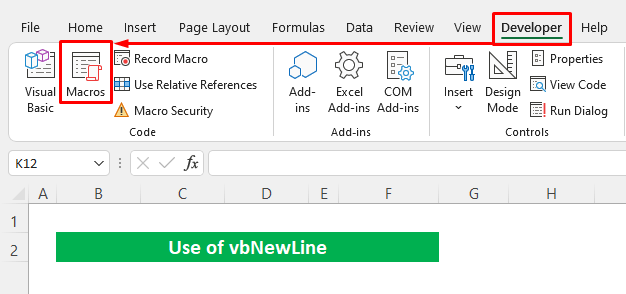
- Επιλέξτε το Όνομα μακροεντολής όπως ορίζεται στο κωδικοί .
- Τέλος, απλά πατήστε Εκτέλεση .
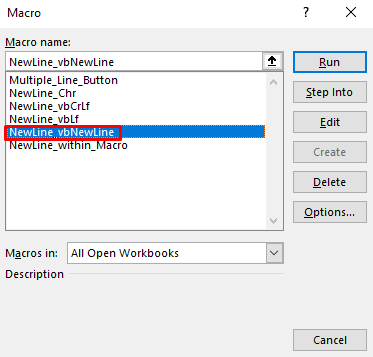
Τώρα ρίξτε μια ματιά, vbNewLine εμφανίζει την έξοδο στο δύο γραμμές .

Διαβάστε περισσότερα: VBA για τη δημιουργία πολλαπλών γραμμών στο σώμα ηλεκτρονικού ταχυδρομείου στο Excel (2 μέθοδοι)
2. Χρήση του vbCrLf για τη δημιουργία νέας γραμμής στο MsgBox χρησιμοποιώντας το VBA στο Excel
Τώρα θα χρησιμοποιήσουμε μια άλλη σταθερά της VBA - vbCrLf για να δημιουργήσετε μια νέα γραμμή στο MsgBox Θα προσθέσει επίσης μια νέα γραμμή μεταξύ των δύο διαδοχικών γραμμών.
Βήματα:
- Πρώτον, ακολουθήστε το τα δύο πρώτα βήματα της πρώτης μεθόδου για να εισαγάγετε μια ενότητα στο VBA
- Τότε γράψτε τα ακόλουθα κωδικοί σε αυτό-
Sub NewLine_vbCrLf() MsgBox "Γεια σας!" & vbCrLf & vbCrLf & "Καλώς ήρθατε στο ExcelWIKI" End Sub 
- Στη συνέχεια, ακολουθήστε το τέταρτο βήμα από την πρώτη μέθοδο για να ανοίξετε το Παράθυρο διαλόγου μακροεντολών .
- Επιλέξτε το Όνομα μακροεντολής και πατήστε Εκτέλεση .
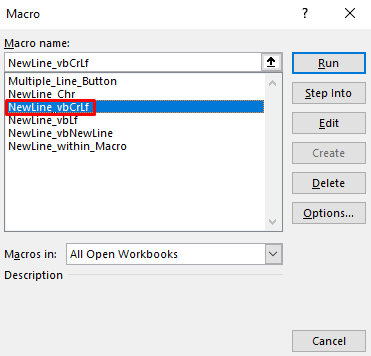
Η σταθερά vbCrLf έχει προσθέσει μια νέα γραμμή με μια γραμμή χάσματος επίσης.
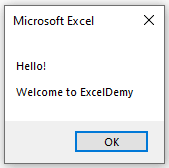
Διαβάστε περισσότερα: Πώς να προσθέσετε μια γραμμή στο κελί του Excel (5 εύκολες μέθοδοι)
3. Εισαγωγή vbLf για να προσθέσετε νέα γραμμή στο MsgBox χρησιμοποιώντας το Excel VBA
Ας χρησιμοποιήσουμε μια άλλη σταθερά- vbLf για να προσθέσετε ένα νέα γραμμή στο MsgBox στο Excel VBA.
Βήματα:
- Ακολουθήστε το τα δύο πρώτα βήματα της πρώτης μεθόδου για να εισαγάγετε μια ενότητα στο VBA
- Αργότερα, γράψτε τα ακόλουθα κωδικοί σε αυτό-
Sub NewLine_vbLf() MsgBox "Γεια σας!" & vbLf & "Καλώς ήρθατε στο ExcelWIKI" End Sub 
- Στη συνέχεια, ακολουθήστε το τέταρτο βήμα από την πρώτη μέθοδο για να ανοίξετε το Παράθυρο διαλόγου μακροεντολών .
- Αργότερα, επιλέξτε το Όνομα μακροεντολής όπως αναφέρεται στους κωδικούς και πατήστε Εκτέλεση .

Και αμέσως μετά θα έχετε την επιθυμητή έξοδο.

Διαβάστε περισσότερα: Πώς να προσθέσετε νέα γραμμή με τον τύπο CONCATENATE στο Excel (5 τρόποι)
4. Εφαρμογή Chr για τη δημιουργία νέας γραμμής στο MsgBox χρησιμοποιώντας το VBA στο Excel
Εδώ, θα χρησιμοποιήσουμε δύο σταθερές της VBA- Chr(13) & Chr(10) για να προσθέσετε γραμμές.
Βήματα:
- Ξεκινήστε ακολουθώντας το τα δύο πρώτα βήματα της πρώτης μεθόδου για να εισαγάγετε μια ενότητα στο VBA
- Τότε γράψτε τα ακόλουθα κωδικοί σε αυτό-
Sub NewLine_Chr() MsgBox "Γεια σας!" & Chr(13) & Chr(10) & "Καλώς ήρθατε στο ExcelWIKI" End Sub 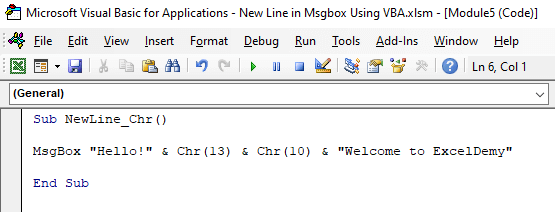
- Μετά από αυτό ακολουθήστε το τέταρτο βήμα από την πρώτη μέθοδο για να ανοίξετε το Παράθυρο διαλόγου μακροεντολών .
- Στη συνέχεια, επιλέξτε το εκχωρημένο Όνομα μακροεντολής και πατήστε Εκτέλεση .

Δείτε ότι έχουμε την ίδια έξοδο.

5. Προσθήκη νέας γραμμής εντός της μακροεντολής στο Excel VBA
Στις προηγούμενες μεθόδους, δεν σπάσαμε τη γραμμή μέσα στον κώδικα. Εδώ, θα σπάσουμε και θα προσθέσουμε γραμμές μέσα στους κώδικες.
Βήματα:
- Πρώτον, ακολουθήστε το τα δύο πρώτα βήματα της πρώτης μεθόδου για να εισαγάγετε μια ενότητα στο VBA
- Επόμενο, γράψτε τα ακόλουθα κωδικοί σε αυτό-
Sub NewLine_within_Macro() MsgBox "Γεια σας!" & vbCrLf & vbCrLf & _ "Καλώς ήρθατε στο ExcelWIKI" End Sub 
- Αργότερα, ακολουθήστε το τέταρτο βήμα από την πρώτη μέθοδο για να ανοίξετε το Παράθυρο διαλόγου μακροεντολών .
- Στη συνέχεια, απλά επιλέξτε το Όνομα μακροεντολής και πατήστε Εκτέλεση .

Βλέπετε τώρα, ότι μακροεντολή έχει πρόσθεσε μια νέα γραμμή διατηρώντας το μια γραμμή χάσματος ανάμεσα στις γραμμές.

Διαβάστε περισσότερα: Πώς να κάνετε ένα διάλειμμα γραμμής στο Excel (4 τρόποι)
6. Ενσωματώστε την VBA για να προσθέσετε νέες γραμμές στο MsgBox χρησιμοποιώντας το κουμπί
Στην τελευταία μας μέθοδο, θα κάνουμε την εργασία με λίγο διαφορετικό τρόπο. Θα ορίσουμε ένα κουμπί για να προσθέσετε γραμμές στο MsgBox .
6.1 Κουμπί για μονή γραμμή
Αρχικά, θα φτιάξουμε ένα κουμπί για την προσθήκη μιας μόνο γραμμής. Για το σκοπό αυτό, έχω φτιάξει ένα σύνολο δεδομένων που αντιπροσωπεύει τρία κελιά για να δώσω είσοδο Επώνυμο , Διεύθυνση , και Αριθμός τηλεφώνου . Όταν θα κάνουμε κλικ στο κουμπί , θα ελέγξει τα κελιά και εάν παίρνει ένα κενό κελί τότε θα εμφάνιση του μηνύματος για αυτό το κελί.
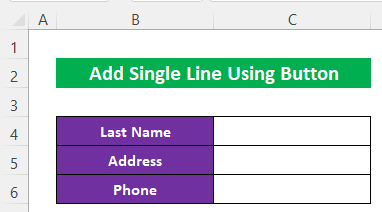
- Κάντε κλικ στο ως εξής: Developer ➤ Εισαγωγή και στη συνέχεια επιλέξτε το ορθογώνιο κουτί από το Τμήμα Ελέγχου Φόρμας .
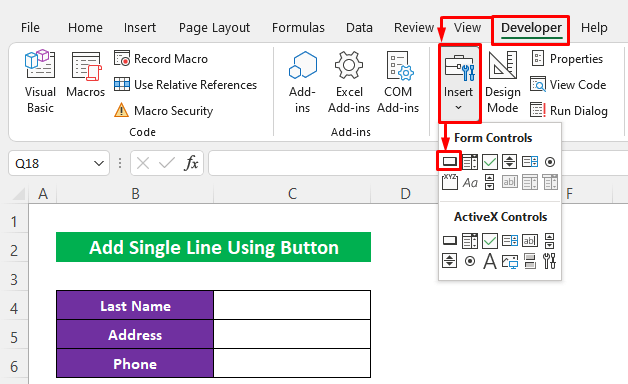
- Αμέσως μετά, θα λάβετε ένα σύμβολο συν στο δρομέα σας, αριστερό κλικ στο το ποντίκι σας και drag στο φύλλο για να ρυθμίσετε το μέγεθος κουμπιού .
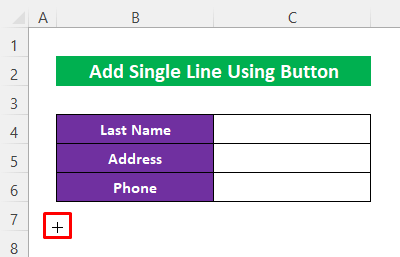
- Τότε δεξί κλικ στο το σας ποντίκι στο κουμπί και επιλέξτε Επεξεργασία κειμένου από το μενού περιβάλλοντος για να ρυθμίσετε το όνομα κουμπιού .

- Τύπος το Όνομα και κάντε κλικ οπουδήποτε στο φύλλο.

- Και πάλι δεξί κλικ στο το σας ποντίκι στο κουμπί και επιλέξτε Ανάθεση μακροεντολών από το μενού περιβάλλοντος για να ορίσετε ένα Μάκρο .

- Αυτή τη στιγμή, δώστε ένα Όνομα μακροεντολής και πατήστε Νέο .

- Τότε τύπος τα ακόλουθα κωδικοί -
Private Sub SingleLine_Button() Dim WS As Worksheet Set WS = Sheets("Single Line") If WS.Range("C4").Value = "" Then MsgBox "Please Insert Last Name!" End If If WS.Range("C5").Value = "" Then MsgBox "Please Insert Address!" End If If WS.Range("C6").Value = "" Then MsgBox "Please Insert Phone Number!" End If End If End Sub 
Ανάλυση κώδικα
- Πρώτα, δημιούργησα ένα Υποδιαδικασία SingleLine_Button .
- Στη συνέχεια δηλώνεται μια μεταβλητή WS ως Φύλλο εργασίας .
- Στη συνέχεια χρησιμοποιήθηκαν τρία Δηλώσεις IF για να ελέγξετε τα κύτταρα, αν το κελί είναι γεμάτο με τιμή τότε θα αγνοήστε το και εάν παίρνει ένα κενό κελί τότε θα εμφανίσει το αντίστοιχο μήνυμα μέσω του MsgBox .
- Αργότερα, μόλις γυρίστε πίσω στο δικό σας φύλλο και κάντε κλικ στο το κουμπί .
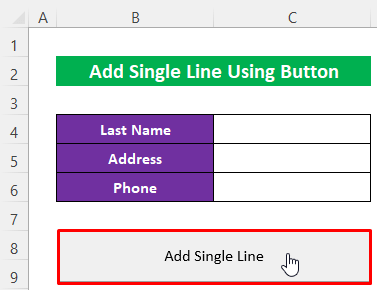
Καθώς η Επώνυμο πεδίο είναι κενό, γι' αυτό εμφανίζεται το μήνυμα ειδοποίησης.
- Τύπος OK και στη συνέχεια θα ελέγξει το δεύτερο πεδίο.

Το δεύτερο το πεδίο είναι άδειο επίσης, έτσι ώστε να Πρόσθεσε μια νέα γραμμή για να την ειδοποιήσει .

Εδώ, γέμισα το πρώτο πεδίο και κάναμε κλικ στο κουμπί, και βλέπουμε ότι παρακάμπτει αυτό το πεδίο και μεταβαίνει στο πεδίο δεύτερο πεδίο για να εμφανιστεί το μήνυμα.

6.2 Κουμπί για πολλαπλές γραμμές
Με την ανάθεση αυτού του κουμπιού, θα μπορούμε να προσθέτουμε πολλές γραμμές κάθε φορά στο πλαίσιο μηνυμάτων.
- Πρώτον, ακολουθήστε τα 6 πρώτα βήματα της προηγούμενης ενότητας για να προσθέσετε ένα κουμπί και αναθέστε ένα μακροεντολή .

- Τότε τύπος τα ακόλουθα κωδικοί στο μακρο-
Sub Multiple_Line_Button() Dim WS As Worksheet Set WS = Sheets("Multiple Line") Dim Last_Name, Address, Phone, Error_msg As String Last_Name = Len(WS.Range("C4")) Address = Len(WS.Range("C5")) Phone = Len(WS.Range("C6")) If Last_Name = 0 Then Error_msg = "Please Insert Last Name!" End If Address = 0 Then Error_msg = Error_msgamp &; vbNewLine & "Please Insert Address!" End If If Phone = 0Then Error_msg = Error_msg & vbNewLine & "Παρακαλώ εισάγετε τον αριθμό τηλεφώνου!" End If If Error_msg "" Then MsgBox Error_msg, vbOKOnly, Title:="Σημαντική προσοχή!" Exit Sub End If End Sub 
Ανάλυση κώδικα
- Εδώ, δημιούργησα ένα Υποδιαδικασία Multiple_Line_Button .
- Στη συνέχεια δηλώνονται ορισμένες μεταβλητές WS Όπως Φύλλο εργασίας και Επώνυμο , Διεύθυνση , Τηλέφωνο , Error_msg Όπως
- Αργότερα, χρησιμοποιήθηκε Len και Εύρος για να ορίσετε τα πεδία.
- Τέλος, χρησιμοποιείται Δηλώσεις If για να ελέγξετε αν τα πεδία είναι κενά ή όχι Αν είναι γεμάτο, τότε θα το παραλείψει και αν όχι, τότε θα εμφανίσει μηνύματα μέσω MsgBox .
- Τέλος, απλά επιστροφή στο φύλλο και κάντε κλικ στο το κουμπί .
Και δείτε ότι δείχνει τρεις γραμμές για το τρία πεδία όπως είναι όλοι άδειο .

Γέμισα το πρώτο πεδίο και τώρα βλέπω, ότι εμφανίζει μηνύματα μόνο για το επόμενα 2 πεδία .

Διαβάστε περισσότερα: Πώς να τοποθετήσετε πολλαπλές γραμμές στο κελί του Excel (2 εύκολοι τρόποι)
Συμπέρασμα
Ελπίζω ότι οι διαδικασίες που περιγράφονται παραπάνω θα είναι αρκετά καλές για να δημιουργήσετε μια νέα γραμμή στο MsgBox χρησιμοποιώντας το Excel VBA. Μη διστάσετε να θέσετε οποιαδήποτε ερώτηση στην ενότητα σχολίων και παρακαλώ δώστε μου σχόλια.

